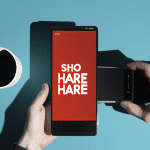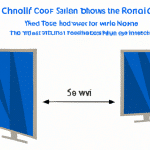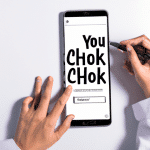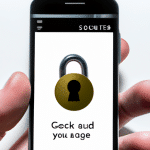Praktyczne porady: Jak w prosty sposób połączyć laptopa z telewizorem i cieszyć się rozrywką na dużym ekranie
Praktyczne porady: Jak w prosty sposób połączyć laptopa z telewizorem i cieszyć się rozrywką na dużym ekranie
Masz laptopa i chciałbyś skorzystać z możliwości wyświetlenia zawartości na większym ekranie telewizora? To proste! W tym artykule przedstawimy kilka praktycznych porad, dzięki którym w prosty sposób połączysz swojego laptopa z telewizorem i będziesz mógł cieszyć się rozrywką na dużym ekranie.
1. Sprawdź dostępne połączenia
Pierwszym krokiem jest sprawdzenie, jakie połączenia są dostępne zarówno w twoim laptopie, jak i w telewizorze. Możliwe opcje to HDMI, VGA, DisplayPort, DVI lub S-video. Jeśli nie wiesz, jakie połączenie posiada twój laptop lub telewizor, sprawdź instrukcję obsługi lub wyszukaj informacje online.
2. Wybierz odpowiedni kabel lub adapter
Po zapoznaniu się z dostępnymi połączeniami, musisz wybrać odpowiedni kabel lub adapter. Na przykład, jeśli zarówno twój laptop, jak i telewizor mają złącze HDMI, najłatwiejszym sposobem będzie podłączenie ich za pomocą kabla HDMI. Jeśli połączenie jest różne, będziesz potrzebował odpowiedniego adaptera.
3. Podłącz laptopa do telewizora
Teraz, kiedy już masz odpowiedni kabel lub adapter, możesz rozpocząć proces podłączania laptopa do telewizora. Najpierw upewnij się, że oba urządzenia są wyłączone. Następnie podłącz jeden koniec kabla do odpowiedniego złącza w laptopie, a drugi koniec do telewizora.
Jeśli używasz adaptera, podłącz go do odpowiedniego złącza w laptopie, a następnie podłącz kabel do adaptera i telewizora. Upewnij się, że kable są dokładnie włożone w złącza i dobrze przekręcone, aby zapewnić solidne połączenie.
4. Skonfiguruj ustawienia wyświetlania
Gdy laptop jest już podłączony do telewizora, czas skonfigurować ustawienia wyświetlania. Na laptopie kliknij prawym przyciskiem myszy na pulpicie i wybierz opcję „Ustawienia ekranu” lub „Rozdzielczość ekranu”.
W ustawieniach wybierz telewizor jako główny ekran lub rozszerzenie pulpitu. Możesz również dostosować rozdzielczość, proporcje obrazu i inne parametry wyświetlania. Jeśli nie jesteś pewien, jakie ustawienia wybrać, zobacz instrukcję obsługi telewizora.
5. Ciesz się rozrywką na dużym ekranie
Po skonfigurowaniu ustawień wyświetlania, możesz już cieszyć się rozrywką na dużym ekranie telewizora. Odtwarzaj filmy, przeglądaj Internet, graj w gry – wszystko to teraz możesz robić z wykorzystaniem większego ekranu i lepszej jakości obrazu.
Pamiętaj, że jeśli obraz nie jest wyświetlany poprawnie na telewizorze, możliwe że musisz dostosować ustawienia na laptopie lub telewizorze. Sprawdź instrukcję obsługi obu urządzeń, aby znaleźć odpowiednie informacje na ten temat.
Podsumowując, połączenie laptopa z telewizorem to prosty sposób na cieszenie się rozrywką na większym ekranie. Wybierz odpowiedni kabel lub adapter, podłącz urządzenia do siebie, skonfiguruj ustawienia wyświetlania i ciesz się rozrywką na dużym ekranie telewizora. Teraz możesz przeglądać ulubione filmy, seriale czy gry w znacznie większym stylu!
FAQ
Jakie są zalety podłączenia laptopa do telewizora?
Korzystanie z laptopa połączonego z telewizorem pozwala cieszyć się rozrywką na dużym ekranie, co jest szczególnie korzystne przy oglądaniu filmów, graniu w gry czy prezentacji multimedialnych.
Jakie są najpopularniejsze metody połączenia laptopa z telewizorem?
Do najpopularniejszych metod należą: przewodowe połączenie HDMI, bezprzewodowe połączenie za pomocą Chromecast lub Miracast, oraz wykorzystanie kabla VGA lub DVI wraz z przewodem audio.
Czy potrzebuję specjalnych kabli lub adapterów?
Tak, w zależności od rodzaju połączenia, mogą być potrzebne: kabel HDMI, adapter HDMI-VGA lub HDMI-DVI, adapter chromecast dla bezprzewodowego połączenia.
Jak połączyć laptopa z telewizorem za pomocą kabla HDMI?
Aby połączyć laptopa z telewizorem za pomocą kabla HDMI, należy podłączyć jeden koniec kabla do portu HDMI w laptopie, a drugi koniec do odpowiedniego portu HDMI w telewizorze. Następnie, wybierz na telewizorze odpowiednie źródło sygnału.
Jak połączyć laptopa z telewizorem bezprzewodowo za pomocą Chromecast?
Aby połączyć laptopa z telewizorem bezprzewodowo za pomocą Chromecast, należy podłączyć Chromecast do telewizora i skonfigurować go zgodnie z instrukcjami. Następnie, na laptopie zainstaluj aplikację Google Home, która umożliwi przesyłanie treści na telewizor.
Czy muszę mieć dostęp do internetu, aby połączyć laptopa z telewizorem?
W przypadku połączenia za pomocą kabla HDMI, dostęp do internetu nie jest konieczny. Jednakże, jeżeli korzystasz z Chromecast lub innych rozwiązań bezprzewodowych, konieczne jest podłączenie do sieci Wi-Fi.
Jak dostosować ustawienia wyświetlania na laptopie?
Aby dostosować ustawienia wyświetlania na laptopie, kliknij prawym przyciskiem myszy na pulpicie i wybierz „Ustawienia wyświetlania” lub podobną opcję. Następnie, dostosuj rozdzielczość i tryb wyświetlania zgodnie z preferencjami.
Dlaczego obraz na telewizorze jest nieostry lub niewłaściwie proporcjonowany?
Nieostry obraz lub niewłaściwe proporcje mogą wynikać z złego ustawienia rozdzielczości lub trybu wyświetlania. Sprawdź ustawienia na laptopie i telewizorze, aby dopasować je do siebie.
Czy mogę przesyłać dźwięk na telewizor wraz z obrazem?
Tak, jeżeli laptop i telewizor są połączone za pomocą kabla HDMI, dźwięk zostanie przesłany automatycznie. W przypadku innych metod połączenia, można użyć oddzielnego kabla audio, który podłączy się do odpowiednich portów.
Jak rozłączyć laptopa z telewizorem?
Aby rozłączyć laptopa z telewizorem, wystarczy odłączyć kabel HDMI lub wyłączyć bezprzewodowe połączenie w przypadku Chromecast lub innego urządzenia. Następnie, na laptopie można zmienić ustawienia wyświetlania, jeśli to konieczne.